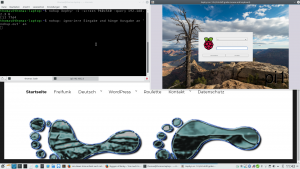
Der Raspberry Pi mit Raspbian bringt als Display Manager lightdm mit. Mit wenigen Änderungen in der Konfigurationsdatei /etc/leightdm/lightdm.conf wird der Zugriff über XDMCP freigegeben, der nach der Einrichtung ausgeschaltet ist. Grundsätzlich reicht es enabled=true zu setzen. Der Port ist standardmäßig 177. Hier habe ich die Freigabe auf die IP-Adresse 192.168.2.3 beschränkt, weil auf diesem Raspberry Pi einige Tunnel enden, über die ich keinen Zugriff per X-Windows erlauben möchte.
enabled=true
port=177
listen-address=192.168.2.3
#key=
#hostname=
Wer den Raspberry Pi beim ersten Start headless betreibt, kann diese Änderungen nach dem Kopieren des Images auf der SD-Karte vornehmen. Der Raspberry Pi kann dann ohne Monitor und Tastatur anzuschließen von einem anderen Rechner aus konfiguriert werden.
Auf dem Linux Rechner nutze ich Xephyr, das mit sudo apt install Xephyr installiert wird. Mit folgendem Befehl wird der X-Server auf dem Rechner gestartet.
Mit nohup sorge ich dafür, dass der Prozess nicht beendet wird, wenn ich die Konsole schließe und der & am Ende schickt den Prozess in den Hintergrund. Mit -screen 960×540 nimmt das Fenster etwa ein Viertel meines Bildschirms ein. Dies ist für die meisten Konfigurations- und Überwachungsaufgaben ausreichend.


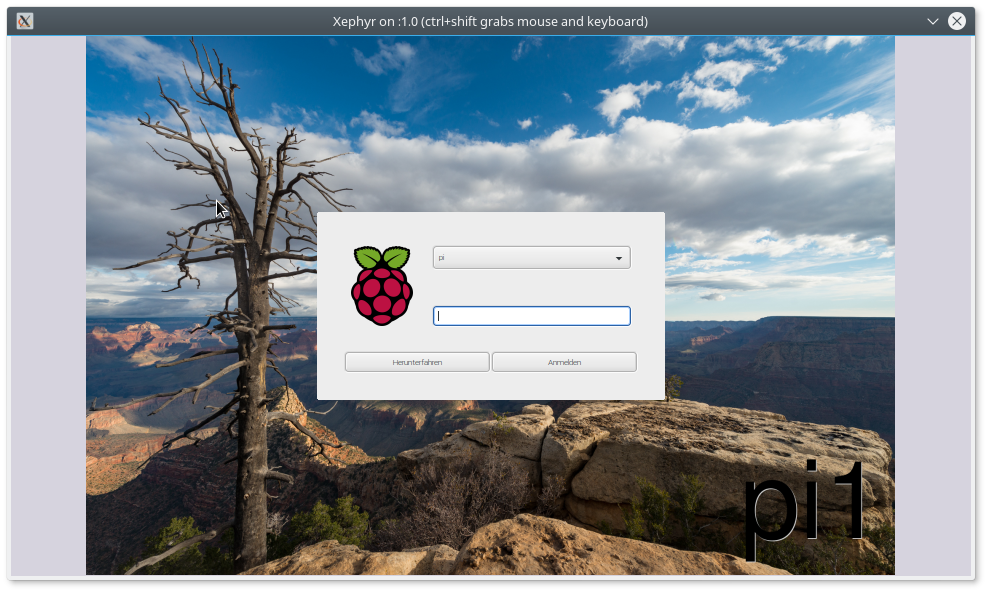
Neueste Kommentare